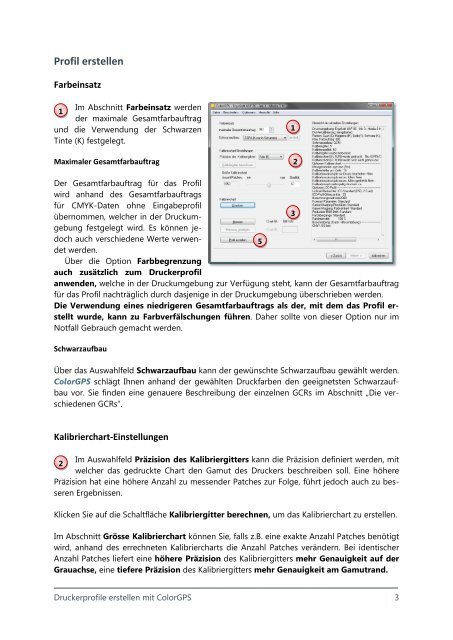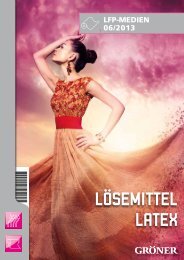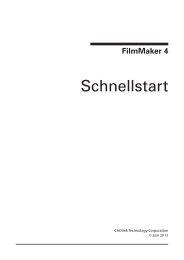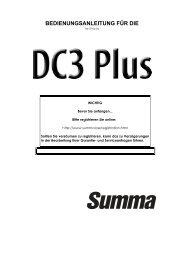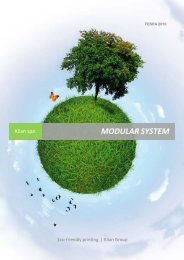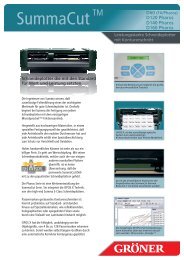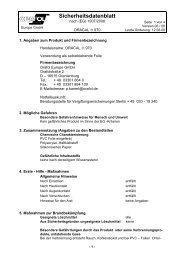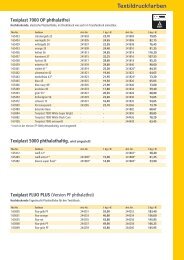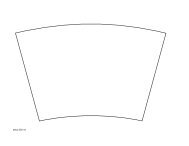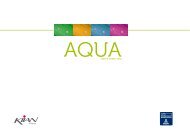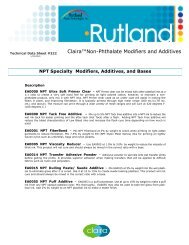Druckerprofile erstellen mit ColorGPS
Druckerprofile erstellen mit ColorGPS
Druckerprofile erstellen mit ColorGPS
Erfolgreiche ePaper selbst erstellen
Machen Sie aus Ihren PDF Publikationen ein blätterbares Flipbook mit unserer einzigartigen Google optimierten e-Paper Software.
Profil <strong>erstellen</strong><br />
Farbeinsatz<br />
Im Abschnitt Farbeinsatz werden<br />
1<br />
der maximale Gesamtfarbauftrag<br />
und die Verwendung der Schwarzen<br />
Tinte (K) festgelegt.<br />
Maximaler Gesamtfarbauftrag<br />
Der Gesamtfarbauftrag für das Profil<br />
wird anhand des Gesamtfarbauftrags<br />
für CMYK-Daten ohne Eingabeprofil<br />
übernommen, welcher in der Druckum-<br />
3<br />
gebung festgelegt wird. Es können jedoch<br />
auch verschiedene Werte verwen-<br />
5<br />
det werden.<br />
Über die Option Farbbegrenzung<br />
auch zusätzlich zum Druckerprofil<br />
anwenden, welche in der Druckumgebung zur Verfügung steht, kann der Gesamtfarbauftrag<br />
für das Profil nachträglich durch dasjenige in der Druckumgebung überschrieben werden.<br />
Die Verwendung eines niedrigeren Gesamtfarbauftrags als der, <strong>mit</strong> dem das Profil erstellt<br />
wurde, kann zu Farbverfälschungen führen. Daher sollte von dieser Option nur im<br />
Notfall Gebrauch gemacht werden.<br />
Schwarzaufbau<br />
Über das Auswahlfeld Schwarzaufbau kann der gewünschte Schwarzaufbau gewählt werden.<br />
<strong>ColorGPS</strong> schlägt Ihnen anhand der gewählten Druckfarben den geeignetsten Schwarzaufbau<br />
vor. Sie finden eine genauere Beschreibung der einzelnen GCRs im Abschnitt „Die verschiedenen<br />
GCRs“.<br />
Kalibrierchart-Einstellungen<br />
Im Auswahlfeld Präzision des Kalibriergitters kann die Präzision definiert werden, <strong>mit</strong><br />
2<br />
welcher das gedruckte Chart den Gamut des Druckers beschreiben soll. Eine höhere<br />
Präzision hat eine höhere Anzahl zu messender Patches zur Folge, führt jedoch auch zu besseren<br />
Ergebnissen.<br />
Klicken Sie auf die Schaltfläche Kalibriergitter berechnen, um das Kalibrierchart zu <strong>erstellen</strong>.<br />
Im Abschnitt Grösse Kalibrierchart können Sie, falls z.B. eine exakte Anzahl Patches benötigt<br />
wird, anhand des errechneten Kalibriercharts die Anzahl Patches verändern. Bei identischer<br />
Anzahl Patches liefert eine höhere Präzision des Kalibriergitters mehr Genauigkeit auf der<br />
Grauachse, eine tiefere Präzision des Kalibriergitters mehr Genauigkeit am Gamutrand.<br />
<strong>Druckerprofile</strong> <strong>erstellen</strong> <strong>mit</strong> <strong>ColorGPS</strong> 3<br />
1<br />
2